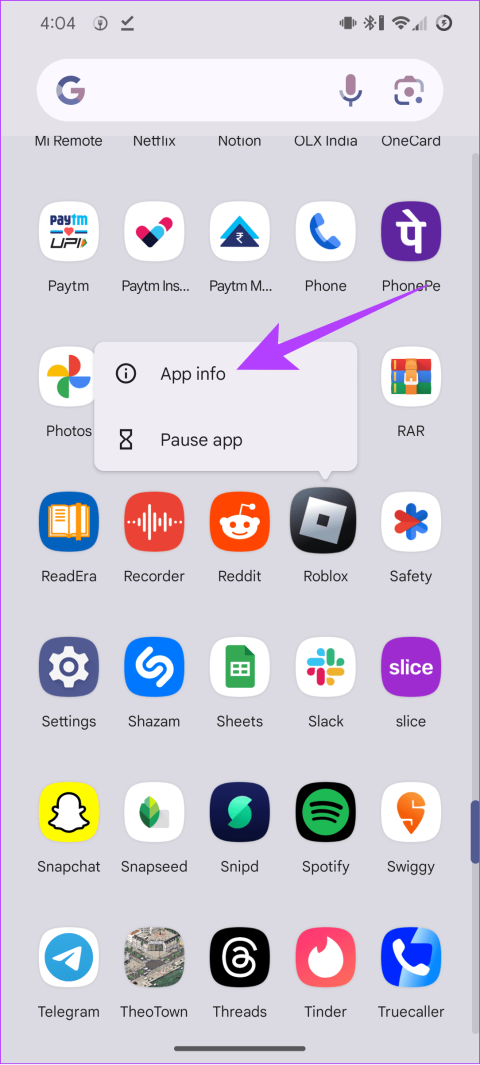Roblox heeft ook een enorme gebruikersbasis, net als de games die het biedt en de problemen die ermee gepaard gaan. Hoewel je het misschien leuk vindt om met vrienden te gamen, zijn er maatregelen om de algehele ervaring te beheersen. Als u Roblox-foutcode 268 ziet en niet weet wat dit betekent, leggen we u in deze handleiding uit.

De foutcode 268 verschijnt op Roblox wanneer het platform verdacht is over uw activiteiten in een game. Als u de oorzaak niet verhelpt, wordt u geconfronteerd met een accountverbod. Zelfs als je niet vals speelt in het spel, kunnen er bepaalde redenen zijn die verantwoordelijk zijn voor de foutmelding. Laten we ze controleren en oplossen met deze handleiding.
1. Schakel alle hacks of cheat-apps uit
Als u trainers of cheatsoftware in Roblox gebruikt, verwijder deze programma's dan onmiddellijk. Als je foutcode 268 op Roblox ziet nadat je een bepaalde app of dienst hebt geïnstalleerd die je helpt met een game, kun je deze het beste verwijderen. U kunt onze handleiding raadplegen over hoe u deze programma's kunt verwijderen:
Android-gebruikers kunnen deze stappen volgen om cheats of verdachte apps te verwijderen:
Stap 1: Houd de app ingedrukt die u wilt verwijderen en kies App-info.
Stap 2: Kies Verwijderen.


Stap 3: Tik op OK om te bevestigen.

2. Controleer internetstabiliteit
Als je de foutmelding 'Je bent geschopt vanwege onverwacht klantgedrag' op Roblox ziet, betekent dit mogelijk niet dat je momenteel uit het spel bent verbannen. Beschouw het als een waarschuwing dat Roblox uw activiteiten wantrouwt. Dat kan gebeuren als gevolg van een onstabiele of trage internetverbinding . Je kunt het beste je internetsnelheid controleren . U kunt de volgende link gebruiken om de internetsnelheid of andere populaire internetsnelheidstesters te controleren.
Controleer de internetsnelheid
Als u merkt dat de internetsnelheden laag zijn, zijn hier enkele maatregelen die u kunt nemen:

- Start uw modem en router opnieuw op: Alles moet worden gereset als u erop drukt om continu te werken. Start uw modem of router één of twee keer per week opnieuw op. Hiermee wordt uw verbinding vernieuwd en worden eventuele tijdelijke problemen opgelost om stabiele internetsnelheden te garanderen.
- Update uw internetabonnement: Roblox heeft een stabiele internetverbinding nodig om goed te kunnen werken. Als je een trage verbinding hebt, upgrade dan naar een sneller abonnement.
- ISP wijzigen: Als het upgraden van het abonnement uw internetsnelheid niet verbetert, neem dan contact op met uw ISP om het probleem op te lossen. Als het nog steeds niet helpt, is het het beste om van internetprovider te veranderen met een stabiel en snel internet.
- Netwerkinstellingen resetten: U kunt de netwerkinstellingen op iPhone en Android resetten . Pc-gebruikers kunnen ook de netwerkinstellingen resetten en controleren of dat helpt.
Lees ook: Reset netwerkinstellingen op Mac
3. Update netwerkstuurprogramma's op Windows
Om ervoor te zorgen dat u een stabiele internetverbinding heeft, kunt u het beste de netwerkstuurprogramma's bijwerken. Hier zijn de stappen die u moet volgen:
Stap 1: Open Apparaatbeheer met Windows Search.

Stap 2: Vouw Netwerkadapters uit en kies het netwerk dat u wilt updaten. Klik met de rechtermuisknop en selecteer Stuurprogramma bijwerken.

4. Zorg ervoor dat Roblox niet beschikbaar is of niet
Als u nog steeds foutcode 268 ziet nadat u een stabiele internetverbinding heeft verzekerd, kan dit te wijten zijn aan een aantal problemen met de Roblox-service. Je kunt dat controleren via onderstaande link:
Controleer of Roblox offline is
Als Roblox problemen ondervindt, wacht dan tot het probleem is opgelost. Afhankelijk van het probleem kan het tijdsbestek variëren.
5. Start het systeem opnieuw
Als u uw apparaat opnieuw opstart, kunt u Roblox-foutcode 268 oplossen. Als u uw systeem opnieuw opstart, worden alle cachebestanden gewist, inclusief de bestanden die eventuele problemen veroorzaken. Raadpleeg onze gedetailleerde handleiding over het opnieuw opstarten van een Windows-systeem . Wat andere apparaten betreft, kunt u de onderstaande stappen volgen:
Start de Mac opnieuw op
Stap 1: Klik op het Apple-pictogram in de rechterbovenhoek.
Stap 2: Klik op Opnieuw opstarten. Kies Opnieuw opstarten in het contextmenu.

Start de iPhone opnieuw op
Afhankelijk van de iPhone die u gebruikt, kunnen de stappen om deze opnieuw op te starten variëren. U kunt de hier genoemde stappen volgen op basis van uw iPhone (Face ID versus Touch ID).
Stap 1: Schakel uw apparaat uit door de onderstaande stappen te volgen:
- Voor iPhone SE 1e generatie en 5-serie: houd de bovenste knop lang ingedrukt.
- Voor iPhone 6-serie en later met homeknop: Druk lang op de zijknop.
- Voor iPhone X en hoger met Face ID: houd de aan/uit-knop en eventuele volumeknoppen tegelijkertijd lang ingedrukt.
Stap 2: Wanneer een schuifregelaar verschijnt, sleept u deze naar rechts om uw iPhone af te sluiten.

Stap 3: Nadat het volledig is uitgeschakeld, drukt u lang op de aan / uit-knop totdat het Apple-logo verschijnt.
Start Android opnieuw op
Afhankelijk van de Android-apparaten kunnen de stappen enigszins variëren. We hebben ze echter allebei genoemd:
Stap 1: Roep het energiemenu op en volg de stappen die voor uw apparaat werken:
- Houd de aan/uit-knop ingedrukt. Als Google Assistant wordt aangeroepen, moet u de volgende methode volgen.
- Houd de aan/uit-knop + volume omhoog/omlaag ingedrukt
Stap 2: Kies Opnieuw opstarten en tik vervolgens nogmaals op Opnieuw opstarten om te bevestigen.

6. Schakel VPN uit
Als u een VPN gebruikt, ziet u mogelijk foutcode 268 op Roblox. Dit kan de reden voor het verbod zijn, omdat het als bedrog kan worden beschouwd. Als dat niet het geval is, kunnen VPN's ook de internetsnelheden verlagen, waardoor Roblox u niet goed kan verifiëren. Schakel daarom de VPN uit en controleer of u de foutmelding nog steeds in Roblox ziet.
7. Schakel Antivirus of Windows Defender uit
Net als andere antivirusprogramma's beschermt Windows Defender uw pc tegen verdachte bestanden en programma's die problemen met uw systeem kunnen veroorzaken. Het kan echter in de war raken en ervoor zorgen dat verschillende programma's niet goed werken. Dit kan ook met Roblox zijn gebeurd. Daarom kunt u Windows Defender uitschakelen en vervolgens Roblox proberen uit te voeren:
Stap 1: Druk op Windows + I om Instellingen te openen en navigeer naar de instellingen voor 'Privacy en beveiliging'.
Stap 2: Kies Windows-beveiliging onder Beveiliging.

Stap 3: Selecteer 'Virus- en bedreigingsbeveiliging'.

Stap 4: Klik op Instellingen beheren.
Opmerking: als u andere toepassingen in Place op Windows Defender ziet, opent u die antivirustoepassing om deze uit te schakelen.

Stap 4: Schakel de 'Real-time bescherming' en andere schakelaars van deze pagina uit. Klik op Ja als u hierom wordt gevraagd.

U hebt Windows Defender tijdelijk uitgeschakeld op uw Windows-pc. U kunt dezelfde stappen volgen om ze weer in te schakelen. Nadat u Windows Defender hebt uitgeschakeld, controleert u of Roblox de foutmelding nog steeds weergeeft.
8. Verwijder Roblox Cache op Windows en Android
Zoals elke applicatie slaat Roblox een cache op om bepaalde functies sneller te laden. Deze cachebestanden kunnen echter na verloop van tijd beschadigd raken en berichten weergeven als “u bent geschopt vanwege onverwacht klantgedrag”. De oplossing is in dit geval het wissen van de cache. Je kunt het alleen doen op Windows en Android. Hier zijn de stappen die u moet volgen:
Op Windows
Stap 1: Open de toepassing Uitvoeren via Start of druk op de sneltoets Windows + R.
Stap 2: Typ %localappdata% en klik op OK.

Stap 3: Zoek en open de Roblox-map en verwijder vervolgens de inhoud in de map.

Op Android
De namen van de stappen en opties kunnen verschillen, afhankelijk van het apparaat dat u gebruikt. Deze stappen geven u echter nog steeds een idee van wat u moet doen.
Stap 1: Houd het Roblox-pictogram ingedrukt op het startscherm of in de app-lade. Tik daarna op het App-pictogram.


Stap 2: Kies 'Opslag en cache' en tik vervolgens op Cache wissen.

9. Wijzig DNS-instellingen in Windows
Ondanks dat u een goede verbinding heeft met een internetprovider, kunt u nog steeds te maken krijgen met Roblox Error Code 268 vanwege onstabiel internet. U kunt overschakelen naar een andere populaire DNS en kijken of u nog steeds met de problemen wordt geconfronteerd. We hebben een gedetailleerde handleiding over het wijzigen van DNS op Windows . Volg dat en laat ons weten of het werkt. Terwijl u bezig bent, kunt u ook de DNS-cache leegmaken om het probleem op te lossen.
Lees ook: DNS-cache wissen op Android
10. Installeer Roblox opnieuw
Naast alle genoemde oplossingen, kunt u Roblox ook opnieuw installeren. Als u de applicatie verwijdert en opnieuw installeert, worden alle onnodige applicaties verwijderd, inclusief de applicaties die ervoor zorgen dat er “een fout is opgetreden tijdens de authenticatie” op Roblox. Windows-gebruikers kunnen onze gedetailleerde handleiding volgen over het verwijderen van een app op Windows om Roblox te verwijderen. We hebben ook een handleiding voor het verwijderen van een app op Mac .
Wat betreft smartphonegebruikers: volg onze gids over het verwijderen van een app op de iPhone . Android-gebruikers kunnen deze stappen volgen:
Stap 1: Open de Roblox-pagina in de Play Store en tik vervolgens op Verwijderen.
Stap 2: Tik op Verwijderen om te bevestigen.


Nadat u de app heeft verwijderd, kunt u Roblox installeren via de link op basis van uw apparaat.
Installeer Roblox
U kunt ook een Clean Boot uitvoeren . Als u nog steeds ziet dat u bent geschopt vanwege onverwacht klantgedrag met Roblox op uw systeem. Hier ziet u hoe u het kunt doen:
Stap 1: Typ in Windows Search msconfig en druk op Enter om Systeemconfiguratie te openen.

Stap 2: Kies het tabblad Algemeen en selecteer vervolgens Selectief opstarten. Vink hier 'Systeemservices laden' en 'Opstartitems laden' aan.

Stap 3: Selecteer Services, kies 'Alle Microsoft-services verbergen' en klik vervolgens op Alles uitschakelen.
Stap 4: Nadat u alle noodzakelijke wijzigingen hebt aangebracht, klikt u op Toepassen en vervolgens op OK. Start daarna uw computer opnieuw op.

12. Log in op Roblox op een ander apparaat
Als u denkt dat het probleem te maken heeft met het apparaat dat u gebruikt om toegang te krijgen tot Roblox, kunt u altijd inloggen op een nieuw apparaat. U kunt Roblox voor uw nieuwe apparaat downloaden en installeren via de onderstaande link:
Download en installeer Roblox
Als u nog steeds problemen ondervindt met Roblox met foutcode 268 op Roblox, kunt u contact opnemen met Roblox om hulp te vragen. U kunt Roblox-ondersteuning openen via de onderstaande link:

Neem contact op met Roblox-ondersteuning
Voer de vereiste informatie in de vakken in, zoals contactgegevens en apparaatinformatie, en vermeld vervolgens het probleem waarmee u wordt geconfronteerd. Nadat u alle vereiste informatie heeft toegevoegd, klikt u op Verzenden. Na ontvangst van het verzoek zal Roblox contact met u opnemen met de mogelijke oplossing.
Speel eerlijk en geniet van het spel
Games zijn ontworpen om eerlijk te spelen; als u besluit de andere kant op te gaan, ziet u de Roblox-foutcode 268. We hopen dat deze handleiding u helpt het probleem te begrijpen en hoe u het kunt oplossen. Als u echter nog suggesties of vragen heeft, kunt u gerust reageren.